128GBのMacBook Airをメインマシンとして使っていると、すぐにSSDが容量不足になってしまいます。
macOSだけで10GB以上使いますし、128GBのSSDに全てデータを置けるわけではありません。また、ストレージに空き容量がないとOSは重くて使い物になりません。
この記事では、128GBのMacBook Airをメインマシンとして使っている方へ向けて、SSDが容量不足にならない方法についてお伝えします。
「ストレージを最適化」機能を使えば、MacBook Airは容量不足にならない
「ストレージを最適化」機能を使えば、MacBook Airは容量不足になりません。
「ストレージを最適化」機能はAppleのサイトに詳しく説明がありますので引用します。
macOS Sierra 以降の「ストレージを最適化」機能を使えば、コンテンツをクラウドに保存することで Mac のストレージ容量を節約でき、コンテンツが必要になった時にはいつでも使えます。ストレージ容量が必要になると、あまり使わないファイル、写真、映画、メールの添付ファイルなどが自動的にクラウドに保存されます。各ファイルは最後に保存した場所に残っていて、開いたときにダウンロードされるようになります。最近使ったファイルは、最適化したバージョンの写真と併せて Mac に残ります。
「ストレージを最適化」機能を使うには、iCloud Driveを使う必要あり
「ストレージを最適化」機能を使うと、iCloud Driveの容量を専有します。
無料で使えるiCloudは5GBなので、iCloudのストレージを購入しないと実質的に使うことはできません。
「ストレージを最適化」機能を使えば、データをSSDに置かずに、iCloudに保存できる
128GBのMacBook Airをメインマシンで使っている場合、写真・ビデオや書類のデータを内部ストレージのSSDに置かずに、iCloud Driveに保存することができます。
必要なファイルが出たときには、iCloud Driveからいつでもダウンロードできるので安心です。
128GBのMacBook Airで、SSDが容量不足にならないようにする手順
128GBのMacBook Airで、SSDが容量不足にならないようにする手順です。
- iCloud写真を利用して、「ストレージを最適化」機能を使う
- 書類のデータをiCloud Driveへ保存して、「Macストレージを最適化」をオンにする
- iCloudストレージを購入する
1. iCloud写真を有効にして、「ストレージを最適化」機能を使う
macOSの写真アプリで、iCloud写真を有効にします。
iCloud写真は、写真や動画を全てiCloudに保存する仕組みです。MacBook Airだけでなく、iPhoneやiPadの写真ライブラリとも同期することが可能です。
iCloud写真にある「ストレージを最適化」機能をオンにすると、デバイスに保存した写真やビデオの容量を節約することができます。
「ストレージを最適化」をオンにすると、クラウド上のiCloud写真にオリジナルの高解像度の写真やビデオを保存し、MacBook Airの内部ストレージには圧縮したサムネイルだけを保存できます。
解像度の高いオリジナルの写真や動画が必要な時は、ネットワークを通じてiCloudフォトライブラリからダウンロードします。
写真や動画のデータで容量不足になることが多いので、この方法を利用すれば、MacBook AirのSSDが128GBでも容量不足になりません。
写真アプリで「ストレージを最適化」機能を使う方法
写真アプリで「ストレージを最適化」機能を使うには、次のように設定してください。
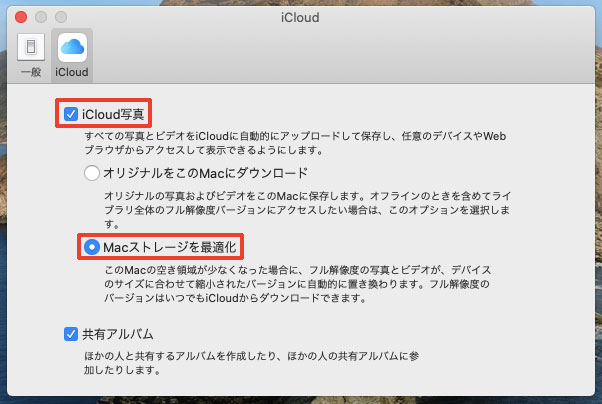
- 写真アプリ→環境設定→「iCloud写真」にチェックを入れる→「Macストレージを最適化」にチェックを入れる
2. 書類のデータをiCloud Driveへ保存して、「Macストレージを最適化」をオンにする
写真や動画だけでなく、書類のデータもオンラインストレージのiCloud Driveへ保存します。
macOSでiCloud Driveを使っている場合、「ストレージを最適化」機能を使えば、すべてのファイルをiCloudへ保存して、MacBook Airの空き容量を確保することが可能です。
写真アプリの「ストレージを最適化」と同様に、MacBook Airのストレージが足りなくなってくると、SSDの空き容量を把握しながら、自動でクラウドに保存されるのがポイントです。
「Macストレージを最適化」をオンにする方法
iCloud Driveの「ストレージを最適化」をオンにするには、先程の写真アプリとは別に設定します。
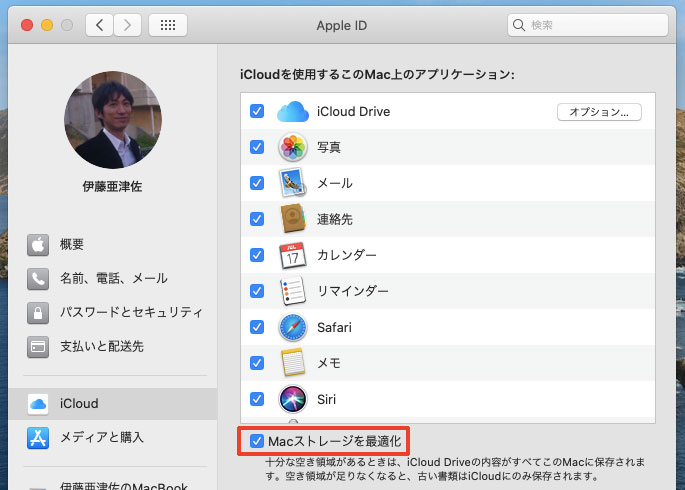
- システム環境設定→Apple ID→「Macストレージを最適化」にチェックを入れる
3. iCloudストレージを購入する
無料で使えるiCloud Driveはわずか5GBです。
iCloud写真やiCloud Driveを利用するには、iCloudストレージを購入する必要がありそうです。
- 50GB・・・¥130/月
- 200GB・・・¥400/月
- 2TB・・・¥1300/月
さいごに
128GBのMacBook Airをメインマシンとして使っている方へ向けて、SSDが容量不足にならない方法についてお伝えしました。
メインマシンに128GBのMacBook Airをお使いの方で、SSDが容量不足になっている方は、ぜひ「ストレージを最適化」機能を使ってみてください。
iCloudストレージを購入することになりますが、SSDの容量不足に悩まされることはなくなります。
※この記事を読んでいる方は、こちらの記事も参考にしています。

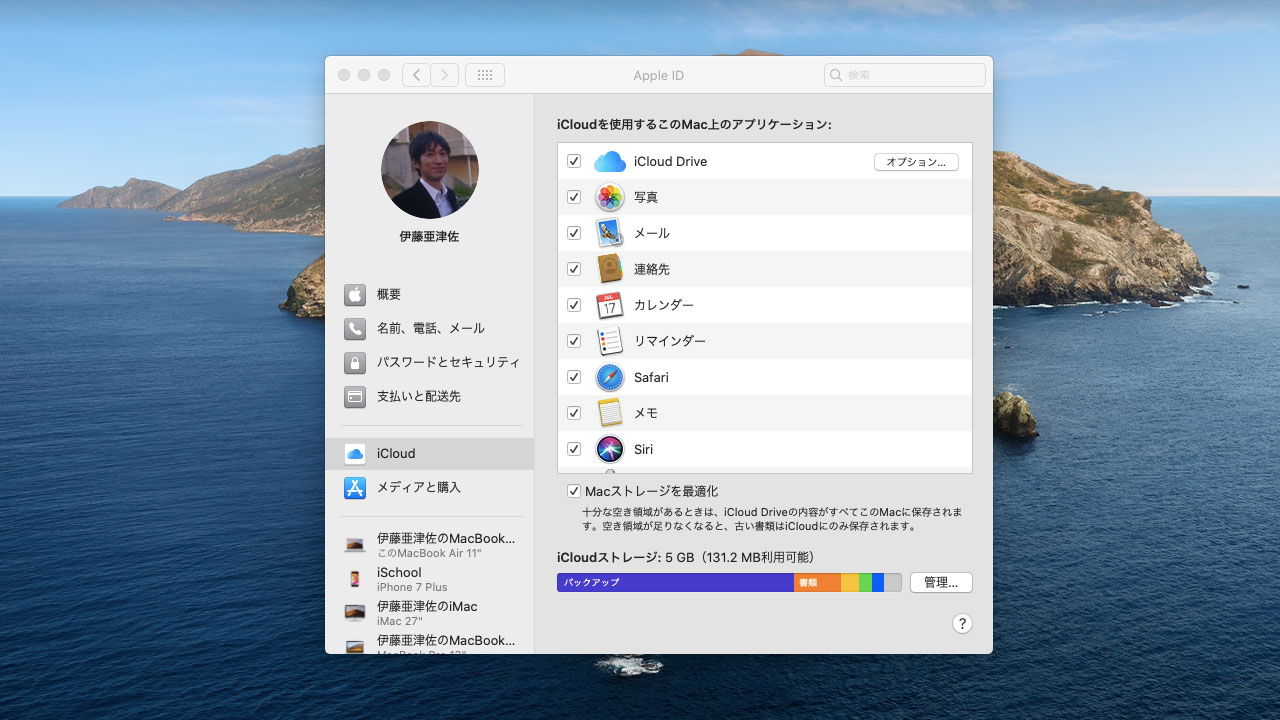
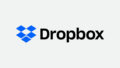
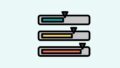








ナレッジ